)
)
Navigering i alternativene for programvare for ekstern skrivebord kan være utfordrende. Denne listen har som mål å forenkle beslutningsprosessen din, og gir en gjennomgang av fem av de beste verktøyene for ekstern skrivebord der ute. Inkludert: fordeler og ulemper, funksjoner, noen priser, bruksområder og mer. Vi vil avslutte med litt mer om programvare for ekstern skrivebord, noen konkrete eksempler for bedre å forstå hvordan produkter kan brukes og hva som kan gjøres med det ene eller det andre, pluss noen viktige spørsmål og svar.
Hva er fjernskrivebordsprogramvare?
Hvis du leter etter detaljert informasjon om naturen til fjernskrivebordsprogramvare, praktisk gjennomføring, noen fordeler og ulemper, og mer, denne tidligere artikkelen går grundig inn i saken.
Nå er det tid for å fokusere på implementeringer og, enda viktigere, et utvalg av toppmerker og produkter.
Hva kan fjernskrivebordsprogramvare gjøre? - Av allsidighet!
Fjernskrivebordsprogramvare lar brukere få tilgang til og kontrollere en datamaskin eller et nettverk fra en ekstern beliggenhet. Denne teknologien er uunnværlig for IT-fagfolk, eksterne supportteam og bedrifter som sikter mot å opprettholde tilkobling med eksternt maskinvare og operasjoner. Dette har markert ut en rekke vanlige måter fjernskrivebordsprogramvare kan muliggjøre, nemlig (ikke uttømmende):
- fjernforbindelse og tilgang;
- applikasjonslevering;
- nettverksadministrasjon;
- støtte og vedlikehold;
- nettverksovervåking og optimalisering;
- cyber-sikkerhet og beskyttelse av data;
- infrastruktur og endepunkter;
- utdanning og læring;
- og til slutt, samarbeid.
Denne brede variasjonen av applikasjoner og bruksområder for teknologien er slik at "remote desktop software" betegner en serie separate, men sammenvevde ekspertiseområder. Merkene og produktene nedenfor er et vitnesbyrd om dette.

TSplus Fjernstøtte Gratis prøveperiode
Kostnadseffektiv betjent og ubetjent fjernstøtte til/fra macOS og Windows PC-er.
Faktisk gjør de akkurat det; de passer side om side, men ofte sammenvevd, avhengig av mange variabler. Disse spenner over hensyn som målet for hvert merke, brukerne de retter seg mot (SMB-er eller bedrifter, bransje eller felt, osv.), deres bekymring for spesifikke aspekter programvaren deres bør levere (hastighet, for eksempel, eller sikkerhet, eller…) og så videre.
De 5 beste programvare for ekstern skrivebord
Her er vårt utvalg av fem av de beste fjernskrivebordsverktøyene skreddersydd for behov fra bedriftsnivå til bruk i SMB.
)
)
1. TSplus — Beste alt-i-ett-løsning for behov innen Remote Access
Beste eksternt skrivebord for enkel implementering og omfattende funksjoner, uten å tømme lommeboken.
TSplus tilbyr en robust og rimelig løsning for bedrifter som ønsker å muliggjøre fjernarbeid uten å ofre sikkerhet eller funksjonalitet. Kjent for sin enkelhet og effektivitet, lar TSplus sømløs tilgang til fjernskrivbord og applikasjoner samt støtte, samtidig som det opprettholder stram sikkerhet og nær overvåking og administrasjon. Dets plukk-og-miks produktutvalg bidrar til dette for å gjøre det ideelt for små til mellomstore bedrifter, men samtidig svært skalerbart og effektivt etter hvert som infrastrukturens størrelse øker.
TSplus Funksjoner og Integreringer
- Full desktop eller applikasjons tilgang med detaljert kontroll.
- End-to-end SSL-kryptering pluss ekstra robust beskyttelse via TSplus Advanced Security-funksjoner og tofaktorautentisering (2FA).
- Enkel nettbasert tilgang og administrasjonsportal.
- Tekniske fjernstøtteverktøy og sanntids overvåkningstillegg.
- Vert det hvor som helst du velger, lokalt, i skyen eller begge deler.
TSplus Anmeldelser og Vurderinger
Høyt vurdert for sin enkelhet og utmerkede kundestøtte.
TSplus Fordeler og ulemper
Fordeler:
- Enkelhet;
- Rimelig prising;
- Bred kompatibilitet med Windows-operativsystemer med tillegg av HTML5-basert komplett endepunktfrihet via hvilken som helst nettleser;
- Omfattende tilpasningsalternativer;
- Mac, Linux (så langt testet for Debian og Ubuntu), Android… OS-listen vokser.
Ulemper:
- Mindre brede offisielle tredjepartsintegreringer sammenlignet med større konkurrenter (sjekk med våre agenter);
- Dens brukervennlighet kan få deg til å glemme bredden og dybden av dens kapasiteter.
TSplus Prising
Alle lisenser er permanente bortsett fra Remote Support SaaS-abonnementet. Tilgang alene starter på $60 per bruker/år og den komplette Enterprise-pakken på $121, deretter reduseres kostnaden per bruker etter hvert som teamet ditt vokser. Det er tilgjengelig en gratis prøveversjon for ett eller alle produktene.

TSplus Fjernaksess Gratis prøveversjon
Ultimate Citrix/RDS-alternativ for skrivebords-/app-tilgang. Sikker, kostnadseffektiv, lokalt/cloud
)
2. TeamViewer Tensor — Best for store bedrifter
Beste eksternt skrivebord for bedrifter med solid sikkerhet og skalerbarhet.
TeamViewer Tensor tilbyr en skybasert fjernkoblingsløsning, designet for store bedrifter og IT-tunge miljøer. Den har avanserte sikkerhetsprotokoller, bred enhetsstøtte og sømløs integrasjon med bedriftssystemer.
TeamViewer Tensor Funksjoner og Integreringer
- Enterprise-klasse sikkerhet med betinget tilgang og én pålogging;
- Salesforce, Microsoft Teams og Microsoft Intune integrasjon;
- Støtte for mobile, IoT og innebygde enheter.
TeamViewer Tensor Anmeldelser og Vurderinger
Anerkjent for sine bedriftsrettede funksjoner og høye pålitelighet.
TeamViewer Tensor Fordeler og ulemper
Fordeler:
- Omfattende enhetsstøtte;
- Sterkt fokus på sikkerhet og skalerbar implementering;
- Omfattende kundestøtte og tilpasningsalternativer;
- Allsidig.
Ulemper:
- Høyere kostnad, noe som gjør det mindre tilgjengelig for mindre bedrifter;
- Kompleksiteten i funksjonene kan være overveldende for enkle bruksområder.
TeamViewer Tensor Prising
Kontakt salg for bedriftsprisdetaljer. For en idé, starter TeamViewer Enterprise rundt $140 per måned for 30 brukere uten samtidige økter.
)
3. AnyDesk — Best for fleksibel fjernadgang
Beste fjernskrivebord for dynamiske miljøer som trenger raske justeringer.
AnyDesk er kjent for sin høye tilpasningsdyktighet og sikkerhet, og tilbyr både sky- og lokale implementeringer. Det er et flott valg for IT-fagfolk som trenger å administrere og justere innstillinger på tvers av flere klienter dynamisk.
AnyDesk Funksjoner og Integreringer
- Skrivebordsdeling, filbehandling og ubetjent tilgang;
- Høy tilpasning med personlig tilpassede klientbygg;
- Robuste sikkerhetsfunksjoner inkludert tofaktorautentisering og personvernmodus.
AnyDesk Anmeldelser & Vurderinger
Foretrukket for sin allsidighet og tilpasningsmuligheter.
Fordeler og ulemper ved AnyDesk
Fordeler:
- Høyt tilpassbart grensesnitt og funksjonssett;
- Sterke sikkerhetstiltak;
- Lettvekt og rask.
Ulemper:
- Noen brukere rapporterer tilkoblingsproblemer med store filer;
- Grensesnittet kan være mindre intuitivt for nye brukere;
- Nettsted med bilder av tekst som synshemmede brukere ikke kan få tilgang til.
AnyDesk Priser
Gratisversjon tilgjengelig. For funksjoner som enhets- og brukerstyring eller tilpasningsalternativer, starter betalte planer med "Standard" rett under $30 per måned.
)
4. LogMeIn — Best for omfattende IT-administrasjon
Beste fjernskrivebord for full IT-styring og support.
LogMeIn tilbyr en rekke løsninger for fjernstyring av IT, inkludert verktøy for sikker fjernadgang, enhetsstyring og full IT-støtte. Produktene deres er designet for å hjelpe IT-team med å administrere og støtte enheter og brukere på tvers av steder.
LogMeIn Funksjoner og Integreringer
- Fjernaksess og støtte, IT-automatisering, lapphåndtering;
- Integrasjon med store plattformer som Microsoft Teams;
- Omfattende mobil enhets- og eiendomsstyring.
LogMeIn Anmeldelser og Vurderinger
Godt ansett for sitt brede sett med verktøy og pålitelighet.
LogMeIn Fordeler og ulemper
Fordeler:
- Omfattende funksjonssett dekker nesten alle IT-behov;
- Sterke mobile styringsfunksjoner;
- Pålitelig og sikker.
Ulemper:
- Prisingen kan være på den høyere siden;
- Noen funksjoner kan være overdrevet komplekse for mindre oppsett.
LogMeIn Prising
Planene varierer mye og er degressive jo større bestillingen er. Prisene starter på $44 per bruker per måned for GoToMyPC.
)
5. Microsoft RDS — Best for integrasjon med Windows Server
Beste eksternt skrivebord for bedrifter som er sterkt investert i Windows-infrastrukturen.
Microsoft Remote Desktop Services (RDS) er integrert i Windows Server, og tilbyr en naturlig løsning for bedrifter som bruker Windows-miljøer. Det er spesielt effektivt for å administrere virtuelle skrivebord og applikasjoner.
Microsoft RDS Funksjoner og Integreringer
- Dyp integrasjon med Windows Server og Azure-tjenester;
- Avanserte sikkerhetsfunksjoner som sikret-kjerne server og Azure Arc-funksjoner;
- Støtter store implementeringer med omfattende administrasjonskontroller.
Microsoft RDS Anmeldelser og Vurderinger
Høyt vurdert for sin sømløse integrasjon med Windows-miljøer.
Microsoft RDS Fordeler og ulemper
Fordeler:
- Integrering med Windows-systemer;
- Skalerbar til store bedriftsbehov;
- Solid støtte fra Microsoft.
Ulemper:
- Begrenset til Windows-miljøer, mindre allsidig på ulike plattformer;
- Kan være kostbart for omfattende implementering.
Microsoft RDS Prising
En del av Windows Server lisensiering; spesifikke kostnader avhenger av implementeringsstørrelse og konfigurasjon.
Oversikt over de beste programvare for ekstern skrivebord
Denne tabellen oppsummerer grunnleggende informasjon og priser på programvaren beskrevet i denne artikkelen. Sjekk tilgjengeligheten av gratis prøveversjoner for å gjøre en rask side-ved-side sammenligning. Vær oppmerksom på at prisene som oppgis her er omtrentlige og gjelder generelt for produktet i merkets pakke, bortsett fra tilfellet med TSplus.
Prisen estimert for TSplus gjelder for hele pakken uten å ta med $8/bruger/måned for det grunnleggende abonnementet på Remote Support. For mindre enn 20 $/bruker/måned det første året , basert på et team med 10 brukere, er den komplette pakken pluss SaaS Support tilgjengelig fra TSplus… og lisensene er dine, noe som gjør de følgende årene til ren vedlikehold!
)
Hva du bør se etter i programvare for ekstern skrivebord
Når du velger en løsning for ekstern skrivebord, bør du vurdere disse nøkkelfaktorene som kan avgjøre så mange daglige forretningssituasjoner:
- Styrken til sikkerhetsfunksjoner som tofaktorautentisering og kryptering;
- Kompatibilitet med din eksisterende IT-infrastruktur;
- Brukervennlighet og implementering;
- Responsiveness and tilgjengelighet av kundestøtte;
- Prising og skalerbarhet for å passe din bedriftsstørrelse og behov;
- Kvalitet og reaksjonsevne på oppdateringer og feilrettinger .
Bruksområder for fjernskrivebordsprogramvare og eksempler
Som nevnt i introduksjonen, her er noen eksempler på hvordan produkter kan brukes. Det kan være essensielt å visualisere hva som kan gjøres med et produkt for å vurdere om det passer våre behov, forretningsstruktur, arbeidsfelt, osv.
1. Fjernforbindelse og tilgang
Fjernskrivebordsprogramvare lar brukere koble til og kontrollere en datamaskin eller et nettverk fra en fjern beliggenhet, noe som er essensielt for fagpersoner som trenger å få tilgang til arbeidsmiljøene sine fra hvor som helst. For eksempel kan en programvareutvikler eller arkitekt bruke fjernskrivebordsprogramvare for å koble til den kraftige arbeidsstasjonen på kontoret fra en bærbar datamaskin mens de reiser. En slik fleksibilitet bidrar til å opprettholde produktiviteten uten behov for fysisk tilstedeværelse. Dette kan være avgjørende i situasjoner der spesialisert programvare eller høyere prosessorkraft er nødvendig, noe den eksterne enheten normalt ikke kan kjøre.
2. Applikasjonslevering
Publisering av applikasjoner gjennom programvare for ekstern skrivebord, enten til et LAN eller over Internett, gjør det mulig for organisasjoner å være vert for applikasjoner på sentrale servere samtidig som brukerne kan samhandle med dem eksternt. Dette er spesielt nyttig i miljøer med strenge sikkerhetskrav eller der programvare må oppdateres ofte eller til et stort antall enheter.
For eksempel, i helsesektoren kan leverandører bruke programvare for ekstern skrivebordstilgang for å få sikker tilgang til pasientadministrasjonssystemer. Dette sikrer at sensitiv helsedata ikke lagres lokalt på enheter og kun er tilgjengelig for ansatte med riktig autorisasjon, noe som forbedrer sikkerheten og overholdelsen av forskrifter som HIPAA.
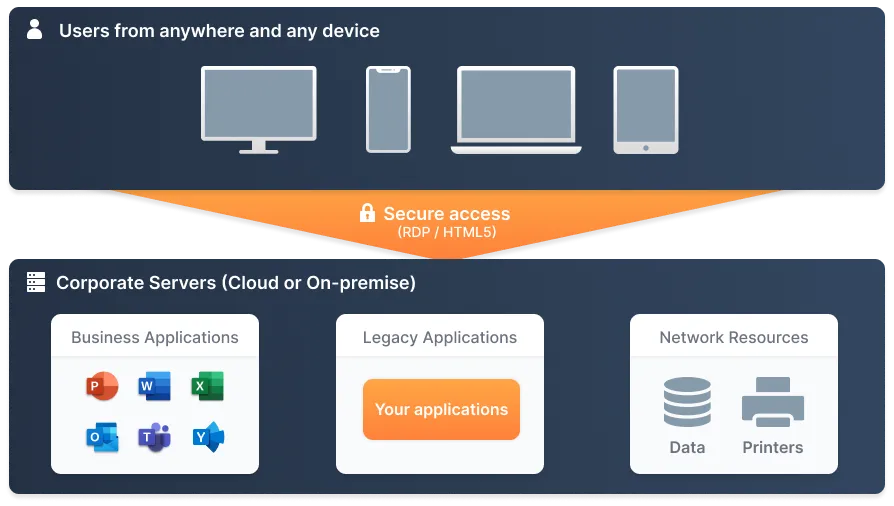
3. Nettverksadministrasjon
Nettverksadministrasjon innebærer implementering av fjernskrivebordsprogramvare for å overvåke og kontrollere IT-ressurser på tvers av en organisasjon. IT-administratorer kan administrere nettverksoperasjoner fra et sentralt sted. Oppgaver kan inkludere distribusjon av programvareoppdateringer, administrere nettverkskonfigurasjoner eller feilsøke problemer eksternt. I dag er denne evnen avgjørende for å opprettholde integriteten og effektiviteten til forretnings-IT-infrastrukturer, spesielt for organisasjoner med flere steder.
4. Støtte og vedlikehold
Fjernskrivbordprogramvare forenkler dramatisk prosessen med å gi IT-støtte og vedlikehold, noe som gjør det mulig for teknikere å håndtere problemer direkte på en brukers datamaskin fra hvor som helst. Dette er spesielt verdifullt for organisasjoner med et stort antall endepunkter eller fjernarbeidere. For eksempel kan en IT-supportspesialist bruke programvare for fjernskrivbord for å ta kontroll over en ansatts bærbare datamaskin for å fikse en programvarefeil eller oppdatere systemer uten å måtte ha fysisk tilgang til enheten.
5. Nettverksovervåking og optimalisering
Gjennom fjernskrivebordsverktøy kan IT-team utføre nettverksovervåkings- og optimaliseringsoppgaver for å sikre nettverkshelsen og ytelsen. Dette inkluderer overvåking av trafikkstrømmer, analyse av ytelsesflaskhalser og justering av konfigurasjoner for å optimalisere båndbredde og forhindre nedetid. Slike verktøy er avgjørende for å opprettholde jevn operasjonell ytelse og kan varsle administratorer om potensielle problemer før de påvirker sluttbrukere.
6. Cybersikkerhet og beskyttelse av data, infrastruktur og endepunkter
I riket av cybersikkerhet er fjernskrivebordsprogramvare avgjørende for å administrere og sikre digitale eiendeler. Det lar cybersikkerhetsfagfolk implementere trusselbeskyttelsestiltak, gjennomføre sikkerhetsrevisjoner og svare på hendelser fra et sentralisert sted. For eksempel, i tilfelle av et løsepengevirusangrep, kan sikkerhetsteam isolere berørte systemer og implementere mottiltak eksternt for å begrense skade og starte gjenopprettingsprosesser.
7. Utdanning og opplæring
Fjernskrivebordsprogramvare som TSplus Fjernstøtte kan brukes i utdanningsmiljøer for IT-styring av klasseromsenheter og for å gi fjernadgang til utdanningsressurser. Det gjør det mulig for instruktører å demonstrere programvareapplikasjoner i sanntid. uten behov for fysiske laboratorier .
8. Fjern samarbeid
I felt at the time that I could not be so honest with him, and I could not be so honest with myself.
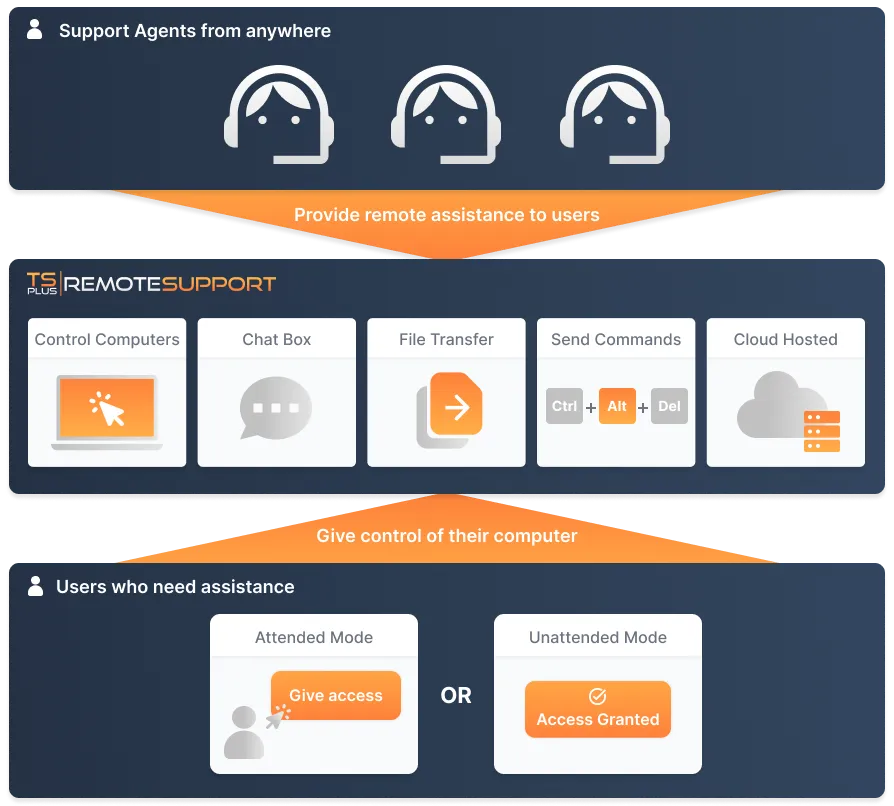
Fjernskrivebordsprogramvare - et allsidig verktøysett
Hver av disse applikasjonene understreker allsidigheten og den kritiske betydningen av fjernskrivebordsprogramvare i moderne IT-miljøer, og gir essensielle tjenester som hjelper med å opprettholde og sikre vitale IT-operasjoner og data på tvers av ulike sektorer.
Fjernskrivebordsspørsmål og svar
Hva er fjernskrivebordsprogramvare? Fjernskrivebordsprogramvare lar brukere få tilgang til og kontrollere en datamaskin eller server eksternt, vanligvis. å gi brukeren tilgang til det eksterne systemets skrivebordsflate på enheten .
Hva gjør fjernskrivebordsprogramvare? Det muliggjør sikker tilgang til og styring av eksterne systemer, og støtter oppgaver som filoverføring, systemadministrasjon og ekstern støtte.
Hva er den beste fjernskrivebordsplattformen? Den beste plattformen avhenger av dine spesifikke behov, begynn med å vurdere behovene til bedriften din og teamene dine og kapasiteten til infrastrukturen din. Legg til målene du har både for forretningsutvikling og for måten personalet ditt er satt til å jobbe på (på kontoret, eksternt eller hybrid). Når det er gjort, kan du begynne å teste noen relevante programvare for aspekter som de nevnte (brukervennlighet, pris, osv.).
Avslutning om fjernskrivebordsprogramvare for 2024
Å velge riktig fjernskrivebordsprogram kan betydelig forbedre operasjonell effektivitet og sikkerhet. Vurder dine spesifikke behov, omfanget av virksomheten din og nivået av støtte du trenger når du velger programvare. Du kan teste vår programvarepakke med noen få klikk gratis. Bare last den ned direkte fra nettsiden vår. For flere innsikter og oppdateringer, fortsett å følge bloggen vår på tsplus.net fjernskrivebordsprogramvare i litt mer detalj.














)
)
)